电脑物理内存如何查看?检查方法是什么?
- 电脑攻略
- 2025-04-04
- 6
在如今信息化快速发展的时代,电脑已成为我们日常生活和工作中不可或缺的工具。它如同我们大脑的延伸,需处理各种复杂的信息和任务。电脑物理内存的大小直接关系到其运行速度和效率。了解如何查看电脑的物理内存,对每一位电脑用户来说,是一项基础且重要的技能。本文将详细介绍电脑物理内存查看方法,并提供一些背景知识和实用技巧,让初学者也能轻松掌握。
一、电脑物理内存概述
物理内存,也被称为RAM(RandomAccessMemory,随机存取存储器),是电脑中的一个关键组成部分。它为电脑的即时数据存取提供快速存取能力,与硬盘存储器不同,它的内容在断电后会丢失。简单来说,物理内存的大小和性能直接决定了电脑能够同时处理多少任务以及处理任务的速度。
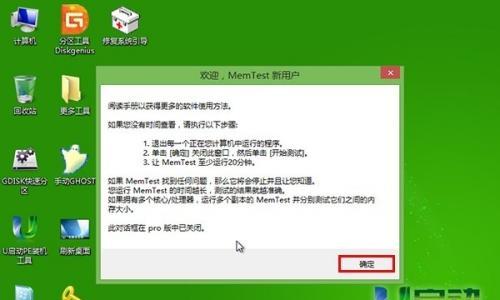
二、如何查看电脑物理内存
1.在Windows系统中的查看方法
步骤1:使用任务管理器
操作:按下`Ctrl+Shift+Esc`键打开任务管理器,或右键点击任务栏选择“任务管理器”。
查看:在任务管理器窗口中点击“性能”标签,选择“内存”,这里会显示物理内存的使用情况,包括已用内存、可用内存、总内存以及内存的使用率。
步骤2:通过系统信息
操作:右键点击“此电脑”或“我的电脑”,选择“属性”进入系统信息窗口。
查看:在窗口中将显示设备规格,其中包括“已安装的物理内存(RAM)”,这里显示的是电脑当前安装的物理内存容量。
步骤3:使用命令提示符
操作:在搜索栏输入“cmd”或“命令提示符”,然后右键选择“以管理员身份运行”。
查看:在命令提示符中输入`wmicMEMORYCHIPgetBankLabel,Capacity,Speed`,按回车键后,可以看到物理内存的相关信息,例如容量、速度等。
2.在macOS系统中的查看方法
操作:点击屏幕左上角的苹果菜单,选择“关于本机”。
查看:在打开的窗口中点击“内存”选项卡,这里会显示所有已安装的物理内存信息,包括类型、速度以及总容量。
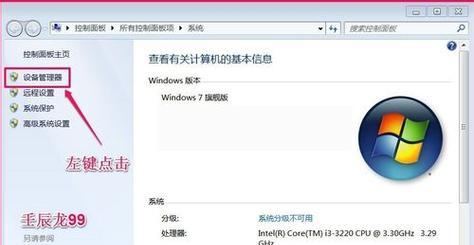
三、物理内存的优化建议
了解如何查看物理内存之后,许多用户可能会对如何优化内存使用感兴趣。以下是一些建议:
定期清理内存:使用任务管理器或类似的工具,关闭不必要的运行程序和进程,以释放内存资源。
升级硬件:如果电脑经常出现内存不足的提示,可能需要考虑升级物理内存。
注意软件兼容性:确保你安装的软件版本与你的硬件配置兼容,避免不必要的资源浪费。
使用固态硬盘(SSD):虽然这与物理内存不直接相关,但SSD的高速性能可以减少硬盘和内存之间的数据交换需求,从而间接提升系统性能。

四、常见问题解答
1.物理内存和虚拟内存有何区别?
虚拟内存是硬盘上的一片空间,当物理内存不足时,系统会将一些暂时不常用的程序数据“移动”到硬盘上,以此来释放物理内存。虚拟内存的速度远慢于物理内存,因此拥有足够大的物理内存对于电脑的流畅运行很重要。
2.如何避免物理内存溢出?
避免物理内存溢出的方法包括定期清理不必要的程序,保持系统和软件更新,以及定期进行磁盘清理和优化。关闭后台自动运行的程序,也可有效减少内存占用。
五、结论
通过本文的介绍,现在您应该已经了解了如何在不同操作系统下查看和理解电脑物理内存的相关信息。掌握这些基础操作不仅有助于您更好地管理和优化电脑性能,还可以在遇到相关问题时快速自查和解决。希望这篇指南对您有所帮助,并祝您在使用电脑过程中一切顺利!
版权声明:本文内容由互联网用户自发贡献,该文观点仅代表作者本人。本站仅提供信息存储空间服务,不拥有所有权,不承担相关法律责任。如发现本站有涉嫌抄袭侵权/违法违规的内容, 请发送邮件至 3561739510@qq.com 举报,一经查实,本站将立刻删除。
上一篇:笔记本电脑扣盖后如何继续工作?